삭제된 파워포인트 PPT 파일 복구 복원하는 방법
문서 정리 중 중요한 원본 파일을 삭제하거나 갑자기 컴퓨터가 꺼져서 작업 중인 파일이 날아가는 일이 발생하고는 합니다
이런 경우 오피스 프로그램은 임시로 파일을 복구하는 기능을 제공하고 있습니다.
파워포인트도 오피스 프로그램이기 때문에 이 기능을 지원하고 있습니다.
복구하는 방법을 알아보겠습니다.
먼저 설정이 되어 있나 확인해 봐야 합니다. 파워포인트 프로그램이 설치되면 기본으로 설정되어 있는 확인해 보겠습니다.
상단 메뉴 중 [파일]-[옵션]을 선택합니다.
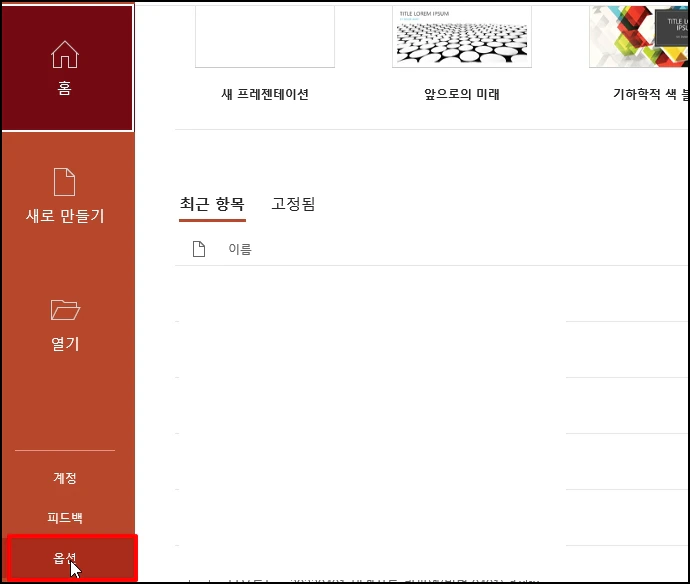
PowerPoint옵션 창이 열리면 [프레젠테이션 저장]에 자동 복구 정보 간격에 체크되어 있어야 합니다.
체크되어 있다면 자동 복구 파일 위치에 있는 경로를 복사합니다.
![[프레젠테이션 저장]에 자동 복구 정보 간격에 체크](https://blog.kakaocdn.net/dn/FTprv/btsC3ZwD42b/LNDrQBWdB885d30BUMJgOk/img.webp)
탐색기 실행 후 주소창에 복사한 경로를 붙여넣기 하여 이동합니다.
해당 폴더로 이동하면 파일이 있는지 확인해 주세요. 이 파일들이 임시로 저장된 파일입니다.
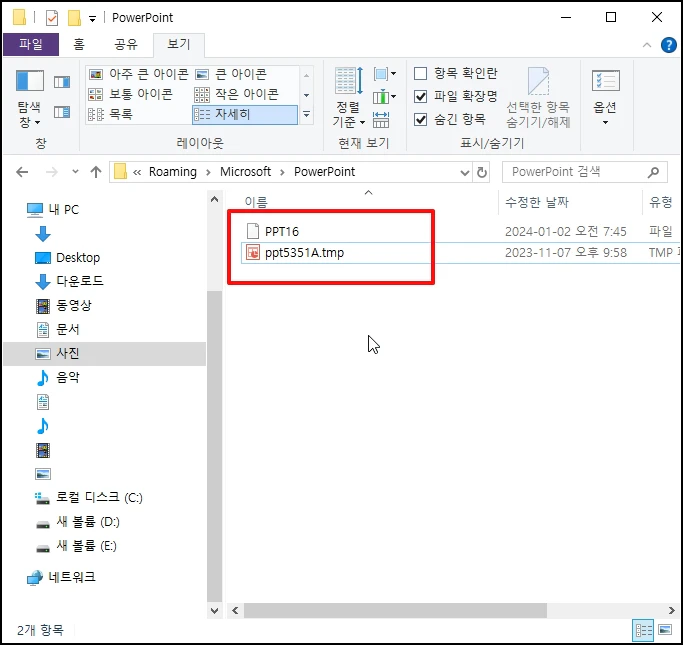
복구를 진행해 보겠습니다. 꼭 안내한 대로 진행해 주세요
상단 파워포인트 [파일]-[열기]를 선택합니다.
1. 열기 창이 열리면 같은 경로로 이동하면 아무 파일도 보이지 않을 건데요
2. 창 우측 하단 파일 형식을 [모든 파일]로 변경합니다.
3. 파일이 보이면 복구할 파일 선택 합니다.
4. [열기] 버튼 우측에 화살표 아이콘 클릭 후 메뉴가 나오면 [열기 및 복구]를 선택해 주세요
문서가 복구되어 열리면 저장하시고 사용하시면 됩니다.
![상단 파워포인트 [파일]-[열기]를 선택](https://blog.kakaocdn.net/dn/dcuSV6/btsC1o4Pgua/6VKIFQKNqIWvDGLxk8njJK/img.webp)
삭제된 파워포인트 PPT 파일 복구 복원하는 방법을 알아보았습니다.
반응형
